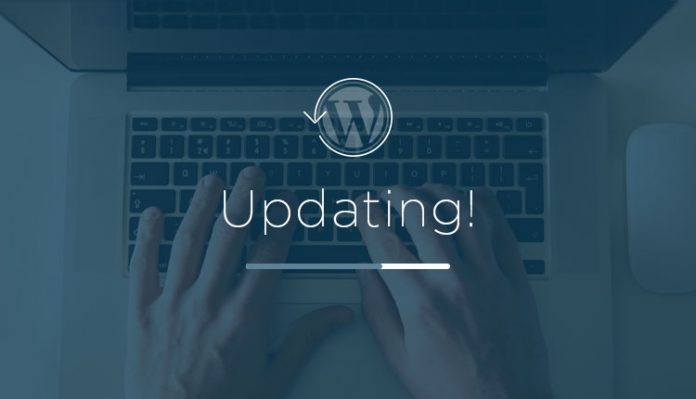Actualizar temas y extensiones de WordPress en ocasiones podría parecer tedioso cuando no se hace de forma automática. Sin embargo hacerlo desde un archivo ZIP resulta fácil, rápido y seguro.
En tal sentido, cuando la extensión se ubica en el directorio de WordPress no podrás directamente subir una versión superior del mismo. Esto debido a que emitirá un error de instalación que mostrará un mensaje advirtiendo que la carpeta ya existe en el sistema. Pasará igual al hacerlo con un tema.
Para acabar con ese inconveniente hay dos maneras:
– Primero deberás desactivar y desinstalar la extensión, luego subir la versión superior y proceder a la activación. En caso de un tema deberás cambiar la plantilla activa de la página previamente.
– Segundo deberás subir la versión superior al directorio de extensiones y temas para sobrescribir en la versión inferior. En este caso se recomienda suprimir la anterior para proceder a subir la reciente).
Actualizar temas y extensiones con Update Theme and Plugins from Zip File
Otra forma de hacer es a través del plugin. De esta forma no tendrás que hacer el proceso anterior y es mucho más sencillo.
En este caso emplearemos la extensión Update Theme and Plugins from Zip File. Se trata de un plugin gratis, ideal en estos casos.
Después de activarlo no necesitarás configurarlo. Ya que podrás subir versiones recientes de un plugin o tema empleando archivo ZIP sin tener que desinstalar el formato anterior. Esta extensión realizará todo este procedimiento de forma automática y te ahorrara mucho tiempo.
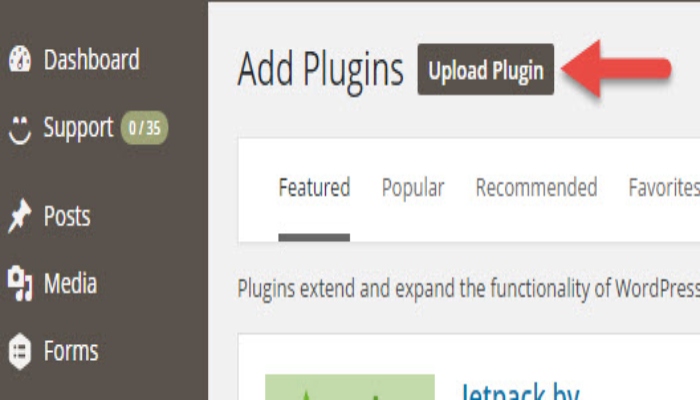
Además, contiene opciones para que ejecute de forma automática copias de seguridad de versiones anteriores en archivos ZIP. Que podrás descargas al final. Para ellos deberás ubicar Ajustes > Update Theme and Plugins from Zip File y activar la única casilla que verás ahí.
Esta última funcionalidad te servirá para resguardar en caso de que la nueva versión a actualizar no se ejecute de forma correcta.
También te puede interesar: